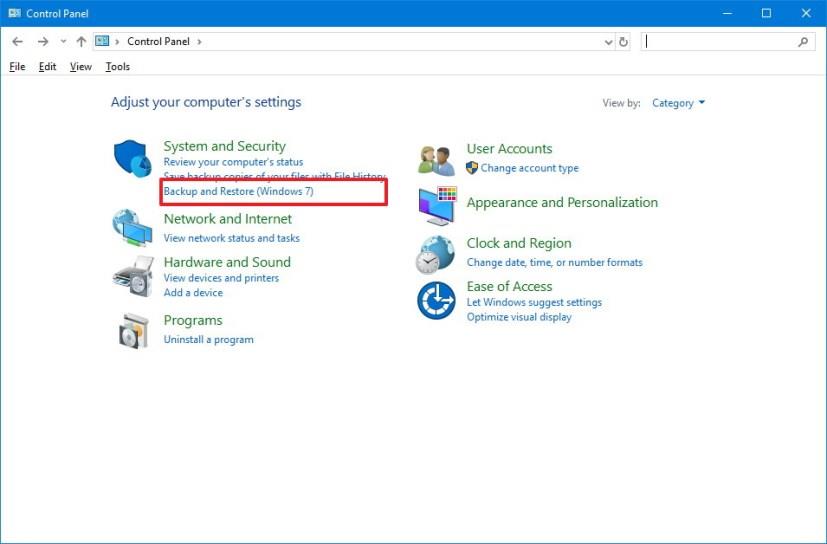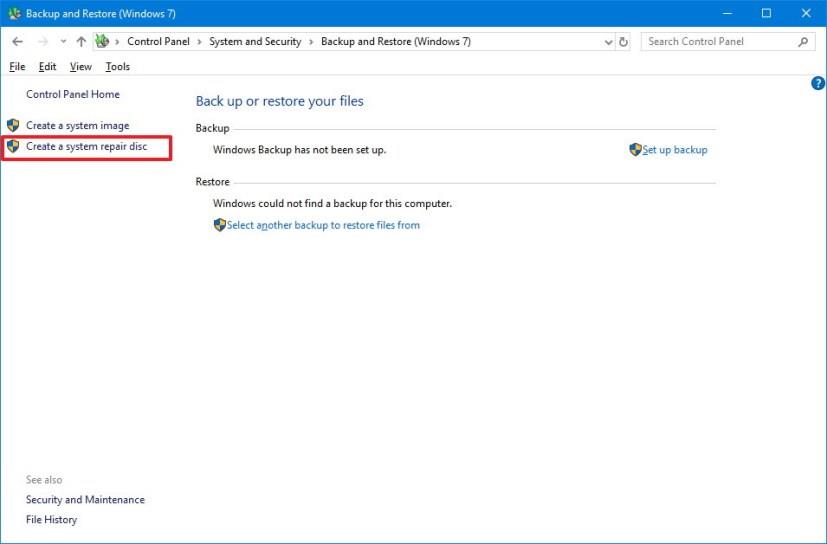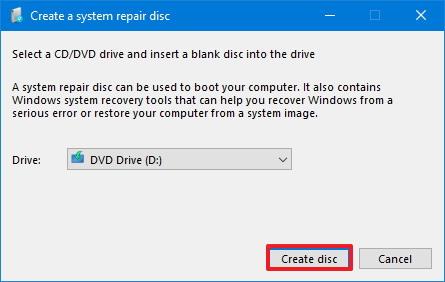W systemie Windows 10 można korzystać z Zaawansowanego środowiska uruchamiania , aby rozwiązywać i naprawiać typowe problemy, w tym problemy z uruchamianiem. Jeśli jednak urządzenie nie chce się nawet uruchomić, może być konieczne użycie dysku odzyskiwania, aby rozpocząć i naprawić poważne problemy.
Dysk naprawy systemu zawiera pliki niezbędne do uruchomienia urządzenia i uzyskania dostępu do narzędzi odzyskiwania, które mogą pomóc w odzyskaniu instalacji systemu Windows 10 w przypadku wystąpienia błędu krytycznego lub konieczności przywrócenia urządzenia przy użyciu obrazu systemu.
W tym przewodniku dowiesz się, jak utworzyć dysk naprawy systemu, którego możesz użyć, gdy nie ma innego sposobu na uruchomienie urządzenia.
Jak utworzyć dysk naprawy systemu za pomocą Panelu sterowania
Jeśli musisz utworzyć dysk naprawy systemu, aby odzyskać instalację systemu Windows 10 , włóż zapisywalny dysk do napędu DVD/CD, a następnie wykonaj następujące kroki:
-
Otwórz Panel sterowania .
-
W sekcji „System i zabezpieczenia” kliknij łącze Wstecz i przywróć (Windows 7) .
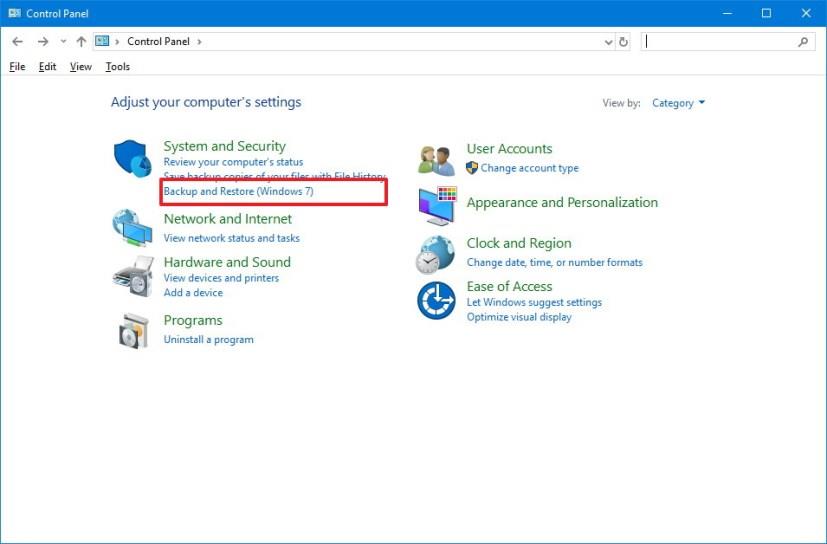
Opcja tworzenia kopii zapasowych i przywracania (Windows 7)
-
W lewym okienku kliknij łącze Utwórz dysk naprawy systemu .
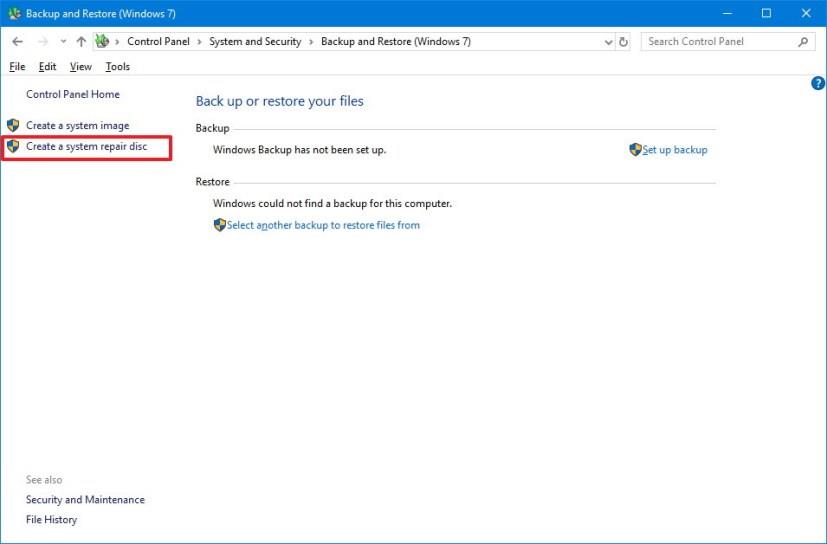
Utwórz dysk naprawy systemu
-
Wybierz napęd DVD z dyskiem.
-
Kliknij przycisk Utwórz dysk .
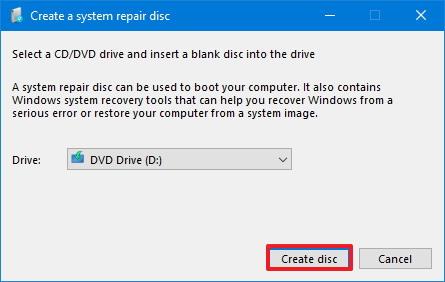
Utwórz dysk, aby naprawić system Windows 10
Po wykonaniu tego kroku, gdy komputer się nie uruchamia, możesz użyć dysku do uruchomienia opcji uruchamiania zaawansowanego w celu odzyskania systemu.
Zwykle ta opcja przydaje się w przypadku starszych systemów z napędami DVD/CD oraz gdy połączenie internetowe nie jest dostępne, ponieważ można również użyć dowolnego nośnika startowego systemu Windows 10, aby uzyskać dostęp do narzędzi odzyskiwania.